Конфигуриране на RAM в BIOS
По подразбиране всички характеристики на оперативната памет на компютъра се определят автоматично от BIOS и Windows в зависимост от хардуерната конфигурация. Но ако искате, например, да се опитате да овърклокнете RAM, е възможно сами да промените параметрите в настройките на BIOS. За съжаление, това не може да се направи на всички дънни платки, на някои стари и прости модели такъв процес е невъзможен.
съдържание
Конфигуриране на RAM в BIOS
Можете да промените основните характеристики на RAM, тоест часовниковата честота, времето и напрежението. Всички тези показатели са взаимосвързани. И затова, за да настроите RAM в BIOS, трябва да се подготвите теоретично.
Метод 1: Награда BIOS
Ако фърмуерът Phoenix / Award е инсталиран на дънната ви платка, последователността на действията ще изглежда като тази по-долу. Не забравяйте, че имената на параметрите може да варират малко.
- Рестартирайте компютъра. Въвеждаме BIOS чрез клавиш за обслужване или клавиш за бърз достъп. Те са различни в зависимост от модела и версията на хардуера: Del , Esc , F2 и т.н.
- Натиснете комбинацията Ctrl + F1, за да въведете разширените настройки. На страницата, която се отваря, използвайте стрелките, за да отидете до елемента "MB Intelligent Tweaker (MIT)" и натиснете Enter .
- В следващото меню намираме параметъра "Умножител на системната памет" . Чрез промяната на нейния множител можете да намалите или увеличите тактовата честота на RAM. Изберете малко по-активен.
- Можете внимателно да увеличите напрежението, доставено в RAM, но не повече от 0.15 волта.
- Върнете се на главната страница на BIOS и изберете опцията "Advanced Chipset Features" .
- Тук можете да регулирате времето, т.е. времето за реакция на устройството. В идеалния случай, колкото по-малък е този индикатор, толкова по-бързо е оперативната памет на компютъра. Първо, променяме стойността на "DRAM Timing Selectable" от "Auto" на "Manual" , т.е. в режим на ръчна настройка. След това можете да експериментирате, като намалите часовете, но не повече от един по един.
- Настройките са приключили. Излизаме от BIOS, като запазваме промените и изпълняваме специален тест, за да проверим стабилността на системата и RAM, например в AIDA64 ,
- Ако не сте доволни от резултатите от настройките на RAM, повторете горния алгоритъм.
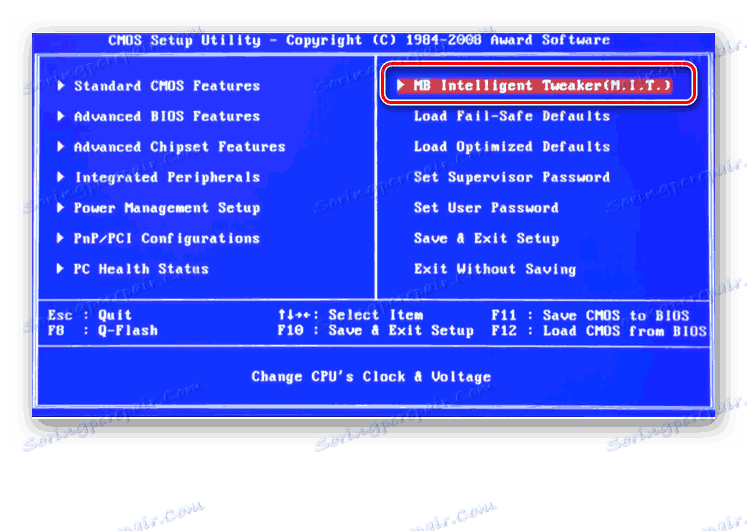
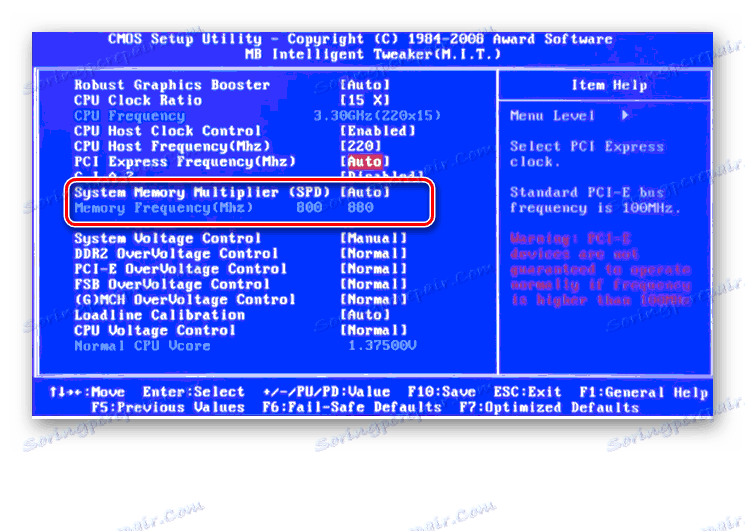
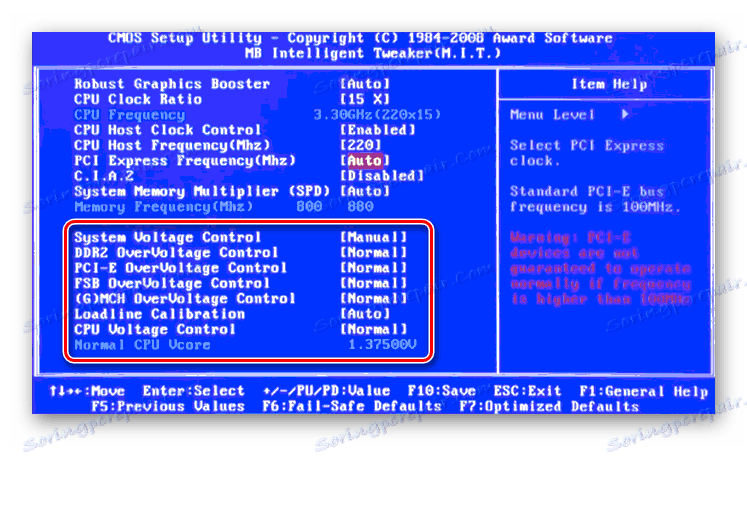
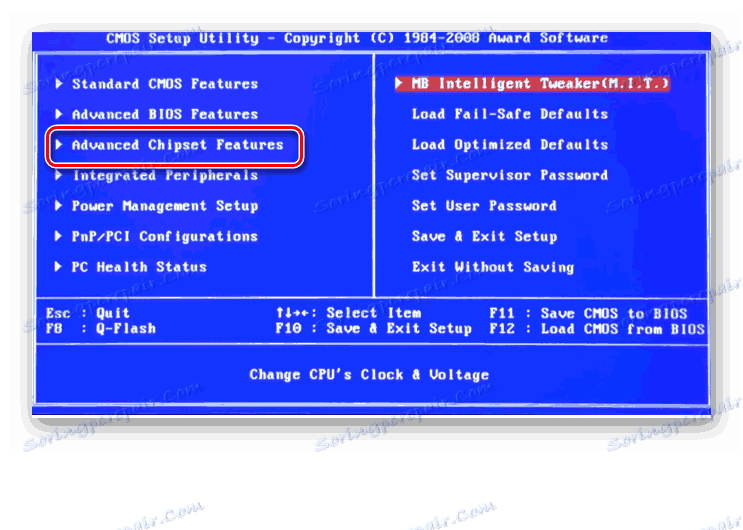
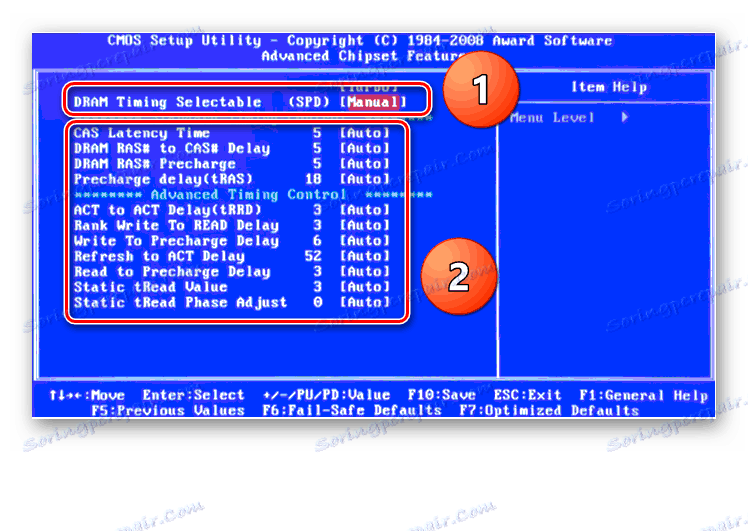

Метод 2: AMI BIOS
Ако BIOS е на вашия компютър от American Megatrends, няма да има значителни разлики от наградата. Но за всеки случай, разгледайте този случай накратко.
- Въведете BIOS, в главното меню се нуждаем от елемента "Разширени функции на BIOS" .
- След това отидете на "Advance DRAM Configuration" и направете необходимите промени в тактовата честота, напрежението и времето на RAM, по аналогия с Метод 1.
- Оставяме BIOS и пускаме бенчмарк, за да проверим правилността на нашите действия. Направете цикъл няколко пъти, за да постигнете най-добрия резултат.
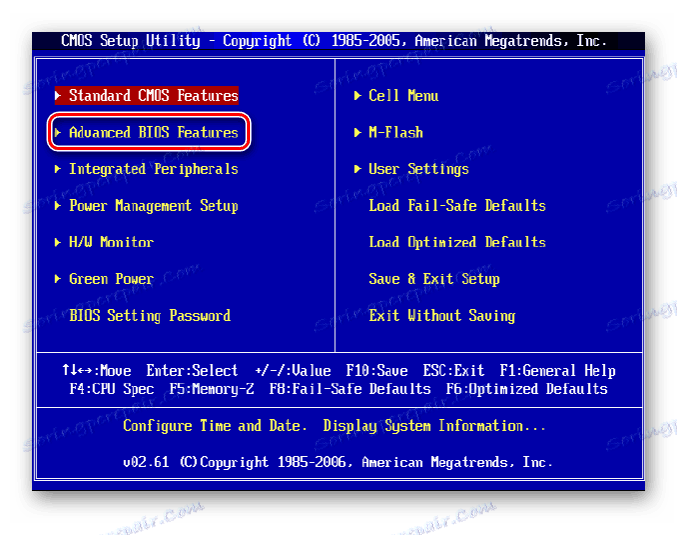
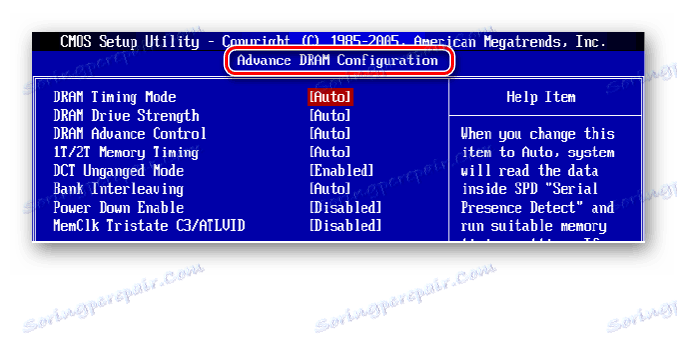
Метод 3: UEFI BIOS
На повечето модерни дънни платки има UEFI BIOS с красив и удобен за ползване интерфейс, поддръжка на руски език и компютърна мишка. Възможностите за настройка на RAM в такъв фърмуер са много широки. Помислете подробно.
- Отидете в BIOS, като натиснете Del или F2 . Другите клавиши за услуги са по-редки, можете да ги намерите в документацията или от помощта в долната част на екрана. След това отидете на "Разширен режим", като натиснете F7 .
- На страницата за разширени настройки отидете в раздела "Ai Tweaker" , намерете параметъра "Frequency Memory" и в падащото меню изберете желаната часовникова честота на RAM.
- Отивайки по-надолу в менюто, виждаме линията "DRAM Timing Control" и щракване върху него, стигаме до секцията за настройка на различни RAM тайминг. По подразбиране всички полета са "Автоматично" , но ако желаете, можете да опитате да зададете свои собствени стойности за времето за отговор.
- Връщаме се в менюто "Ai Tweaker" и отидете на "DRAM Driving Control" . Тук можете да опитате леко да увеличите честотните фактори на RAM и да ускорите работата си. Но това трябва да стане съзнателно и внимателно.
- Отново се връщаме към предишния раздел и след това наблюдаваме параметъра "DRAM Voltage" , където можете да промените напрежението, приложено към модулите памет. Възможно е да се увеличи напрежението до минимални стойности и на етапи.
- След това отидете в прозореца за разширени настройки и преминете към раздела "Разширени" . Посещаваме северния мост на северния мост на дънната платка.
- Тук се интересуваме от реда "Memory Configuration" , който натискаме.
- В следващия прозорец можете да промените конфигурационните параметри на модулите RAM, инсталирани в компютъра. Например, активирайте или деактивирайте контрола и корекцията на грешки (ECC) RAM, определете режима на редуване на банките на RAM и т.н.
- След като приключим с настройките, запазваме промените, оставяме BIOS и зареждаме системата, проверяваме RAM във всеки специализиран тест. Извличаме заключения, коригираме грешки, като пренастройваме параметрите.
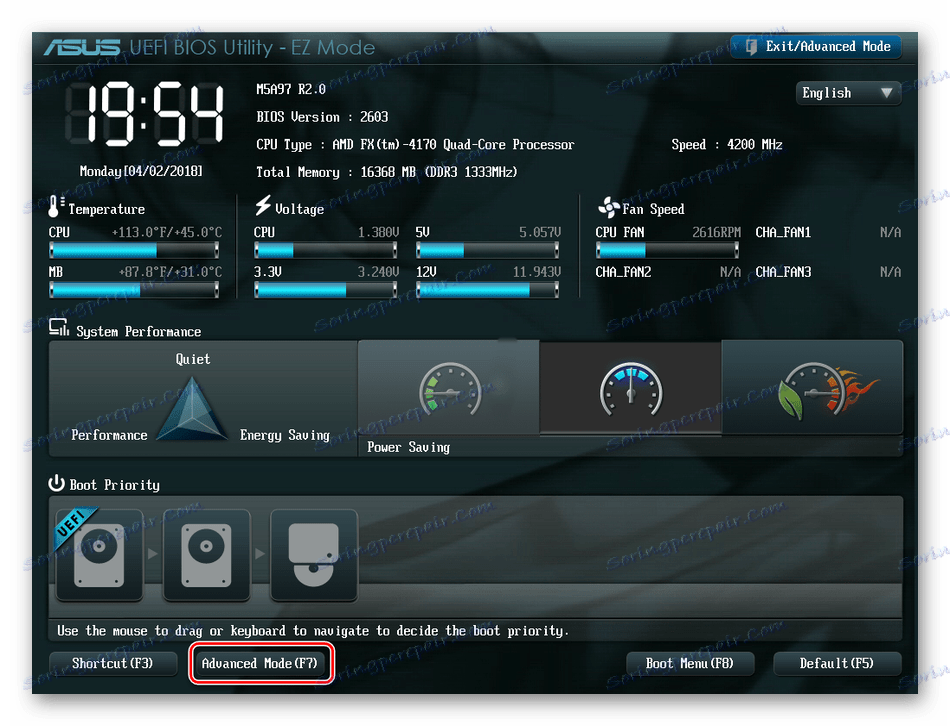
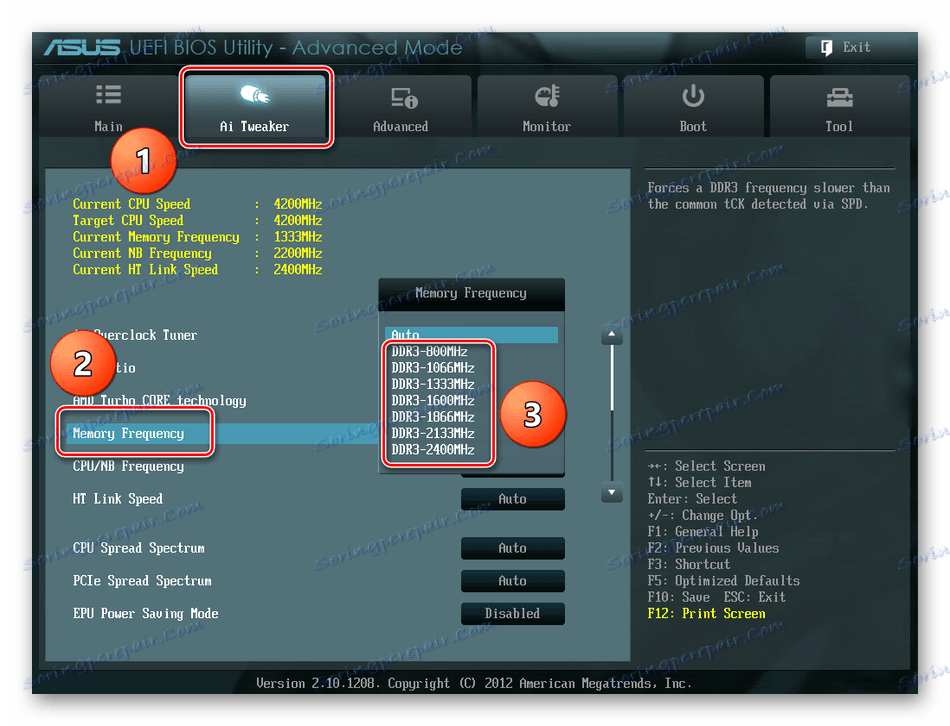


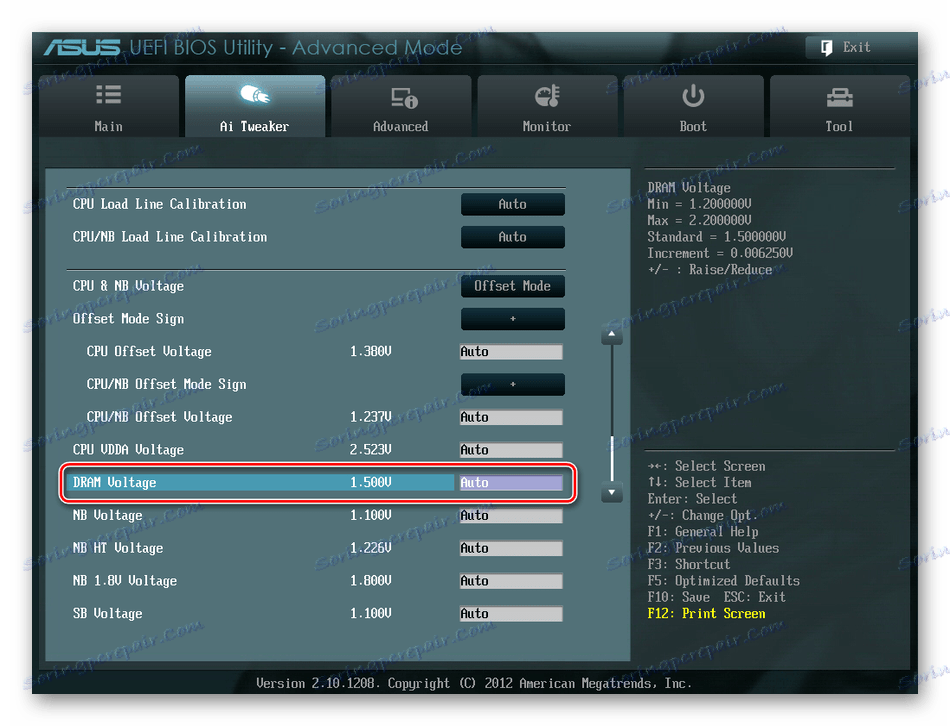
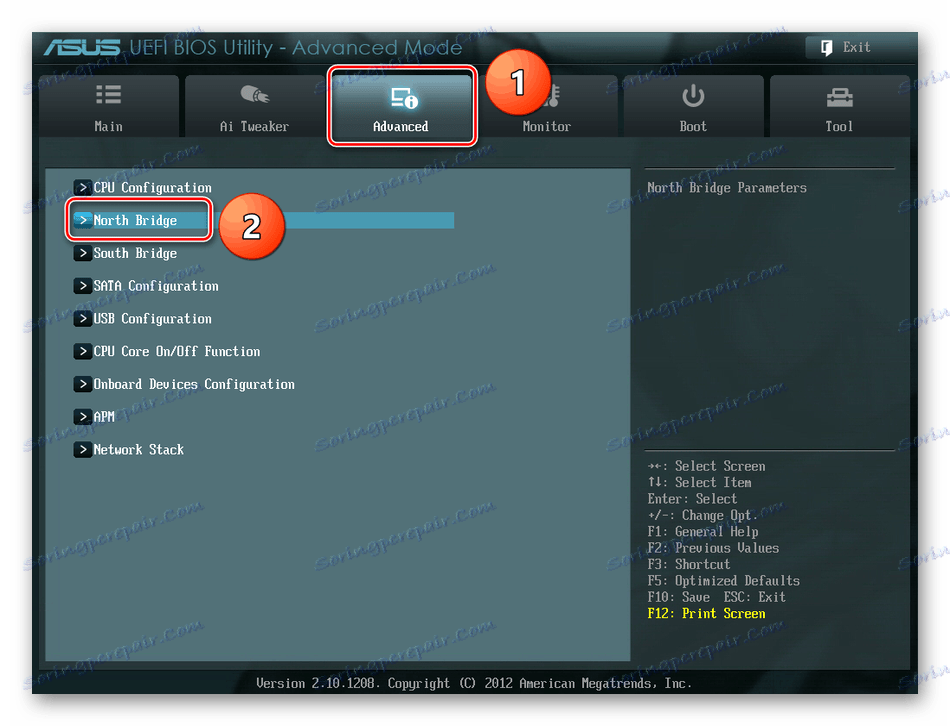
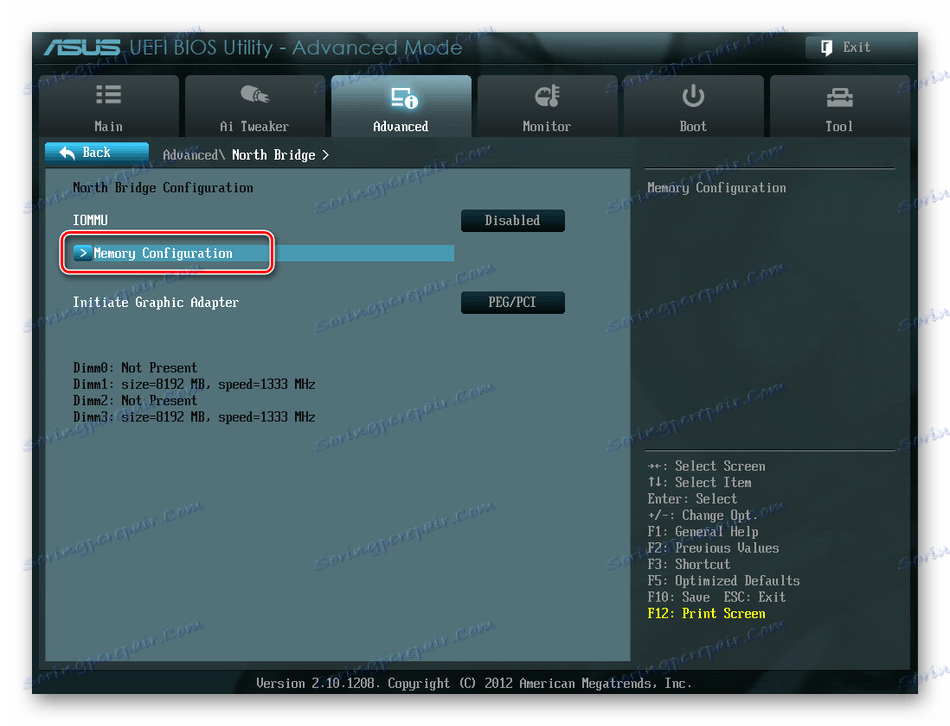
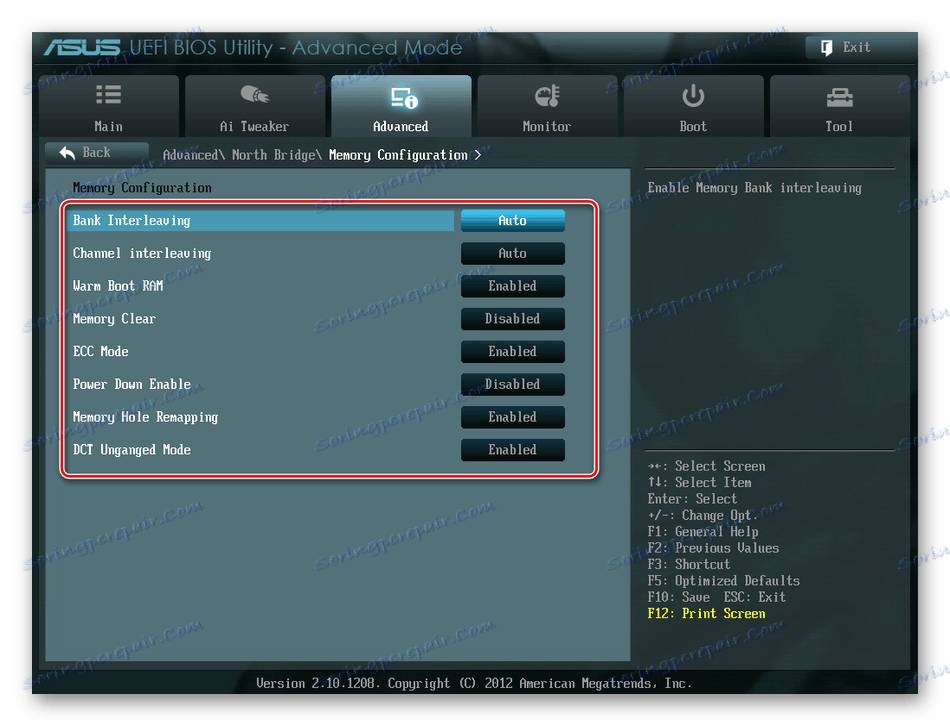
Както вече видяхте, настройването на RAM в BIOS е напълно възможно за опитен потребител. По принцип в случай на неправилни действия в тази област компютърът просто не се включва или самият фърмуер ще възстанови грешните стойности. Но предпазливостта и чувството за пропорция не навредят. И не забравяйте, че износването на модулите RAM при повишени тарифи ускорява съответно.
Вижте също: Увеличаване на RAM на компютъра